Si no especificas una cuenta de servicio, Cloud Build puede seleccionar automáticamente una cuenta de servicio para ejecutar compilaciones por ti. Esta cuenta de servicio puede tener permisos innecesariamente amplios para tu caso de uso, como acceso a tus repositorios de Cloud Source y a cualquier segmento de Cloud Storage de tu proyecto.
Para mejorar la seguridad de tus proyectos y reducir el posible impacto de las configuraciones incorrectas o de los usuarios malintencionados, te recomendamos que sigas el principio de privilegio mínimo. Si adoptas este principio, puedes asignar a cada cuenta de servicio los permisos y roles que se ajusten a la tarea que realiza. Por ejemplo, puedes usar una cuenta de servicio para crear y enviar imágenes a Artifact Registry, como se muestra en el blog deGoogle Cloud .
Antes de empezar
-
Enable the Cloud Build and IAM APIs.
Roles required to enable APIs
To enable APIs, you need the Service Usage Admin IAM role (
roles/serviceusage.serviceUsageAdmin), which contains theserviceusage.services.enablepermission. Learn how to grant roles. Si tienes previsto usar esta cuenta para crear y gestionar credenciales (por ejemplo, para crear credenciales de corta duración), habilita la API IAM Service Account Credentials.
Roles required to enable APIs
To enable APIs, you need the Service Usage Admin IAM role (
roles/serviceusage.serviceUsageAdmin), which contains theserviceusage.services.enablepermission. Learn how to grant roles.Crea una cuenta de servicio si aún no lo has hecho.
Conceder permisos de gestión de identidades y accesos
Para permitir que tu compilación acceda a los servicios a los que necesita conectarse, debes conceder algunos roles y permisos:
Abre la página Configuración de Cloud Build:
Abre la página Configuración de Cloud Build
Verás la pestaña Permisos de cuenta de servicio:
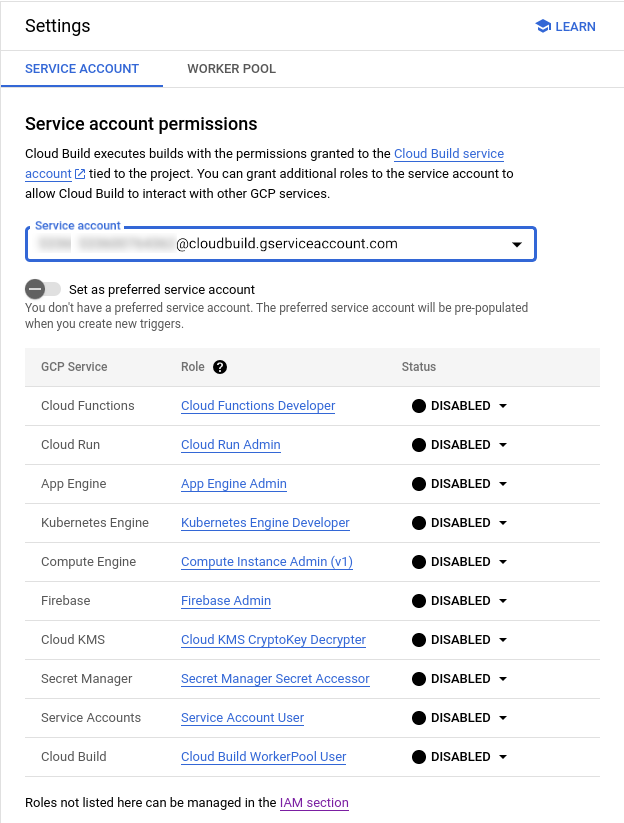
En la lista desplegable, selecciona la cuenta de servicio cuyos roles quieras cambiar.
Cambia el estado del rol que quieras añadir a Habilitar.
Si el rol que necesitas para tu canalización de compilación no aparece en esta lista, puedes conceder roles adicionales en la página de configuraciones de gestión de identidades y accesos.
Puedes consultar más información sobre los roles que se suelen necesitar para una compilación en Configurar el acceso a los recursos de Cloud Build y en la lista completa de roles y permisos de gestión de identidades y accesos de Cloud Build.
Configurar registros de compilación
Cuando especifiques tu propia cuenta de servicio para las compilaciones, deberás almacenar los registros de compilación en Cloud Logging o en un segmento de Cloud Storage creado por el usuario. No puedes almacenar tus registros en el segmento de registros predeterminado.
Para almacenar tus registros en un segmento de Cloud Storage, sigue las instrucciones que se indican en Almacenar registros de compilación en el segmento creado por el usuario. Asegúrate de no haber definido una política de retención en el segmento de registros, ya que esto puede impedir que Cloud Build escriba registros de compilación en el segmento.
Para almacenar los registros de compilación en Cloud Logging, asigna el rol Escritor de registros (
roles/logging.logWriter) a la cuenta de servicio.Para obtener más información sobre dónde almacenar los registros de compilación, consulta Elegir dónde almacenar los registros de compilación.
Ejecutar una compilación con un archivo de configuración
Para ejecutar manualmente una compilación con un archivo de configuración, sigue estos pasos:
En el directorio raíz de tu proyecto, crea un archivo de configuración de compilación de Cloud Build llamado
cloudbuild.yamlocloudbuild.json.Añade el campo
serviceAccounty la configuración de registro que prefieras.Si almacenas los registros de compilación en Cloud Logging, añade un campo
loggingy asigna el valorCLOUD_LOGGING_ONLYal campo.Si almacenas los registros de compilación en un segmento de Cloud Storage creado por el usuario, haz lo siguiente:
- Añade un campo
loggingy asigna el valorGCS_ONLY. - Añade un campo
logsBuckety asigna a su valor la ubicación de tu segmento de Cloud Storage.
- Añade un campo
En el siguiente ejemplo se configura Cloud Build para que ejecute compilaciones con una cuenta de servicio especificada por el usuario y se configuran los registros de compilación para que se almacenen en un segmento de Cloud Storage creado por el usuario:
YAML
steps: - name: 'bash' args: ['echo', 'Hello world!'] logsBucket: 'LOGS_BUCKET_LOCATION' serviceAccount: 'projects/PROJECT_ID/serviceAccounts/SERVICE_ACCOUNT' options: logging: GCS_ONLYJSON
{ "steps": [ { "name": "bash", "args": [ "echo", "Hello world!" ] } ], "logsBucket": "LOGS_BUCKET_LOCATION", "serviceAccount": "projects/PROJECT_ID/serviceAccounts/SERVICE_ACCOUNT", "options": { "logging": "GCS_ONLY" } }Sustituye los valores de marcador de posición del archivo de configuración de compilación por los siguientes:
LOGS_BUCKET_LOCATIONes el segmento de Cloud Storage para almacenar los registros de compilación. Por ejemplo,gs://mylogsbucket.PROJECT_IDes el ID del Google Cloud proyecto en el que estás ejecutando la compilación.SERVICE_ACCOUNTes la dirección de correo o el ID único de la cuenta de servicio que quieres especificar para las compilaciones. Por ejemplo, una dirección de correo de cuenta de servicio tiene este formato:service-account-name@project-id.iam.gserviceaccount.com.
Inicia la compilación con el archivo de configuración de compilación:
gcloud builds submit --config CONFIG_FILE_PATH SOURCE_DIRECTORYSustituye los valores de los marcadores de posición de los comandos anteriores por los siguientes:
CONFIG_FILE_PATHes la ruta al archivo de configuración de compilación.SOURCE_DIRECTORYes la ruta o la URL del código fuente.
Si no especificas CONFIG_FILE_PATH y SOURCE_DIRECTORY en el comando
gcloud builds submit, Cloud Build asume que el archivo de configuración de la compilación y el código fuente se encuentran en el directorio de trabajo actual.
Ejecutar compilaciones con activadores
Para ejecutar una compilación con activadores de Cloud Build usando tu propia cuenta de servicio, configura la opción de registro que prefieras y selecciona la cuenta de servicio que quieras al crear el activador.
En el archivo de configuración de compilación:
Si almacenas los registros de compilación en Cloud Logging, añade un campo
loggingy asigna el valorCLOUD_LOGGING_ONLYal campo.Si almacenas los registros de compilación en un segmento de Cloud Storage creado por el usuario, haz lo siguiente:
- Añade un campo
loggingy asigna el valorGCS_ONLY. - Añade un campo
logsBuckety asigna a su valor la ubicación de tu segmento de Cloud Storage.
- Añade un campo
En el siguiente ejemplo se configura el almacenamiento de los registros de compilación en un segmento de Cloud Storage creado por el usuario:
YAML
steps: - name: 'bash' args: ['echo', 'Hello world!'] logsBucket: 'LOGS_BUCKET_LOCATION' options: logging: GCS_ONLYJSON
{ "steps": [ { "name": "bash", "args": [ "echo", "Hello world!" ] } ], "logsBucket": "LOGS_BUCKET_LOCATION", "options": { "logging": "GCS_ONLY" } }Sustituye
LOGS_BUCKET_LOCATIONpor el segmento de Cloud Storage en el que se almacenarán los registros de compilación. Por ejemplo,gs://mylogsbucket.Especifica una cuenta de servicio que se usará con el activador de compilación:
Consola
Para ejecutar compilaciones mediante la página Activador de la consola, la cuenta de servicio especificada por el usuario debe estar en el mismo proyecto que el activador de compilación. Google Cloud Para usar activadores con cuentas de servicio entre proyectos, crea el activador de compilación con la herramienta
gcloud.En el campo Cuenta de servicio, especifica tu cuenta de servicio. Si no especificas ninguna cuenta de servicio, Cloud Build usará la cuenta de servicio predeterminada.
Haz clic en Crear para guardar el activador de compilación.
gcloud
Cuando crees un activador de compilación, especifica tu cuenta de servicio con la marca
--service-account. En el siguiente ejemplo, el comandogcloudcrea un activador de compilación que extrae código de un repositorio de Git:gcloud builds triggers create github \ --name=TRIGGER_NAME \ --repo-name=REPO_NAME \ --repo-owner=REPO_OWNER \ --branch-pattern=BRANCH_PATTERN --build-config=BUILD_CONFIG_FILE --service-account=SERVICE_ACCOUNT --project=BUILD_PROJECTSustituye los valores de marcador de posición del archivo de configuración de compilación por los siguientes:
TRIGGER_NAMEes el nombre del activador de compilación.REPO_NAMEes el nombre de tu repositorio.REPO_OWNERes el nombre de usuario del propietario del repositorio.BRANCH_PATTERNes el nombre de la rama de tu repositorio en la que se invoca la compilación.TAG_PATTERNes el nombre de la etiqueta de tu repositorio para invocar la compilación.BUILD_CONFIG_FILEes la ruta a tu archivo de configuración de compilación.SERVICE_ACCOUNTes tu cuenta de servicio con el formato/projects/PROJECT_ID/serviceAccounts/ACCOUNT_ID_OR_EMAIL.BUILD_PROJECTes el proyecto en el que vas a iniciar las compilaciones.
Configuración entre proyectos
Solo puedes usar una cuenta de servicio especificada por el usuario para ejecutar compilaciones en un proyecto que sea diferente del proyecto en el que creaste la cuenta de servicio si no se aplica la restricción de la política de organización iam.disableCrossProjectServiceAccountUsage. Esta restricción se aplica de forma predeterminada.
El siguiente comando inhabilita la aplicación de esa restricción y concede el acceso necesario. Tu organización debe conocer las ventajas y desventajas de seguridad antes de definir la restricción en su política:
gcloud resource-manager org-policies disable-enforce \ iam.disableCrossProjectServiceAccountUsage \ --project=SERVICE_ACCOUNT_PROJECT_IDEn este comando, SERVICE_ACCOUNT_PROJECT_ID es el proyecto que contiene la cuenta de servicio especificada por el usuario.
En el proyecto que tenga la cuenta de servicio especificada por el usuario, asigna el rol
roles/iam.serviceAccountTokenCreatoral agente de servicio de Cloud Build del proyecto en el que estés ejecutando compilaciones:gcloud projects add-iam-policy-binding SERVICE_ACCOUNT_PROJECT_ID \ --member="serviceAccount:BUILD_SERVICE_AGENT" \ --role="roles/iam.serviceAccountTokenCreator"Sustituye los valores de marcador de posición del comando por los siguientes:
SERVICE_ACCOUNT_PROJECT_ID: el ID del proyecto que contiene la cuenta de servicio que has especificado.BUILD_SERVICE_AGENT: el ID de correo del agente de servicio con el formatoservice-BUILD_PROJECT_NUMBER@gcp-sa-cloudbuild.iam.gserviceaccount.com, dondeBUILD_PROJECT_NUMBERes el número del proyecto en el que estás ejecutando compilaciones. Puedes obtener el número de proyecto en la página de configuración del proyecto.
Limitaciones:
Tu Google Cloud proyecto debe estar en una Google Cloud organización.
Debes iniciar las compilaciones en la línea de comandos con
gcloud builds submitogcloud builds triggers create. Para usar la página Activadores en la Google Cloud consola, la cuenta de servicio especificada por el usuario y el activador de compilación deben estar en el mismo proyecto.
Siguientes pasos
- Más información sobre los roles y permisos de gestión de identidades y accesos de Cloud Build
- Consulta cómo afectan los cambios en las cuentas de servicio a la forma en que ejecutas tus compilaciones.

